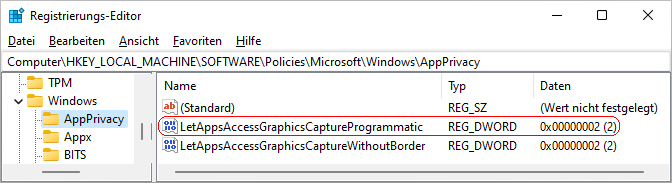|
Windows- und Desktop-Apps können in der Regel Bildschirmaufnahmen (Screenshots) von beliebiger Fenster oder Anzeigen erstellen und verarbeiten. Auf der Seite "Screenshots und Apps" im Abschnitt "App-Berechtigungen" unter "Datenschutz & Sicherheit" (Einstellungen) kann ein Benutzer hier den gesamten Zugriff oder den Zugriff einzelner Windows- und Desktop-Apps konfigurieren. Eine Option in der Registrierung erlaubt oder verweigert den Zugriff auf die Bildschirmaufnahmen. Zusätzlich kann ein Benutzer die Vorgabe nicht mehr über die Benutzeroberfläche ändern.
So geht's:
- Starten Sie "%windir%\regedit.exe" bzw. "%windir%\regedt32.exe".
- Klicken Sie sich durch folgende Schlüssel (Ordner) hindurch:
HKEY_LOCAL_MACHINE
Software
Policies
Microsoft
Windows
AppPrivacy
Falls die letzten Schlüssel noch nicht existieren, dann müssen Sie diese erstellen. Dazu klicken Sie mit der rechten Maustaste in das rechte Fenster. Im Kontextmenü wählen Sie "Neu" > "Schlüssel".
- Doppelklicken Sie auf den Schlüssel "LetAppsAccessGraphicsCaptureProgrammatic".
Falls dieser Schlüssel noch nicht existiert, dann müssen Sie ihn erstellen. Dazu klicken Sie mit der rechten Maustaste in das rechte Fenster. Im Kontextmenü wählen Sie "Neu" > "DWORD-Wert" (REG_DWORD). Als Schlüsselnamen geben Sie "LetAppsAccessGraphicsCaptureProgrammatic" ein.
- Ändern Sie den Wert ggf. auf "1" (erlauben) oder "2" (verhindern).
- Die Änderungen werden ggf. erst nach einem Neustart aktiv.
Hinweise:
- LetAppsAccessGraphicsCaptureProgrammatic:
0 = Der Benutzer kann festlegen, ob Windows-Apps Bildschirmaufnahmen erstellen können. (Standard)
1 = Alle Windows-Apps können Bildschirmaufnahmen erstellen. Ein Benutzer kann die Einstellung nicht deaktivieren.
2 = Die Windows-Apps können keine Bildschirmaufnahmen erstellen. Ein Benutzer kann die Einstellung nicht aktivieren.
- Ändern Sie bitte nichts anderes in der Registrierungsdatei. Dies kann zur Folge haben, dass Windows und/oder Anwendungsprogramme nicht mehr richtig arbeiten.
|